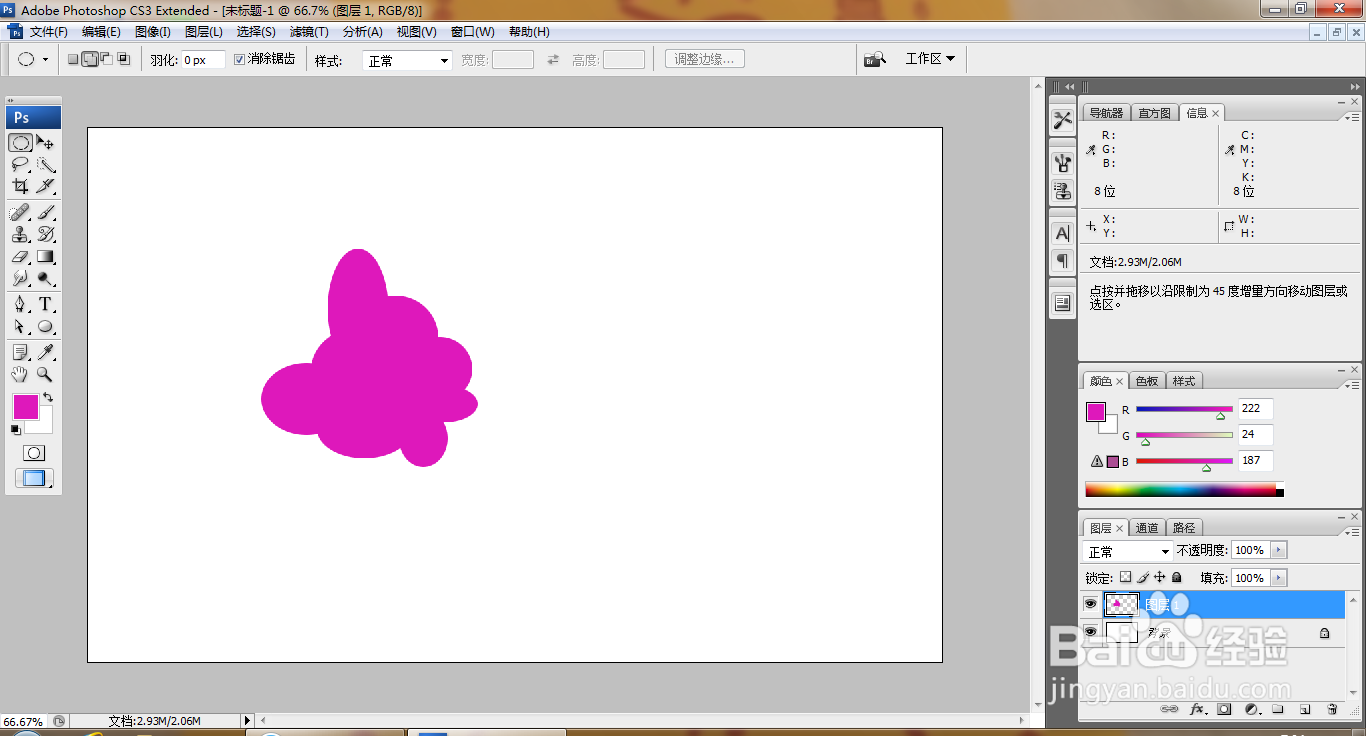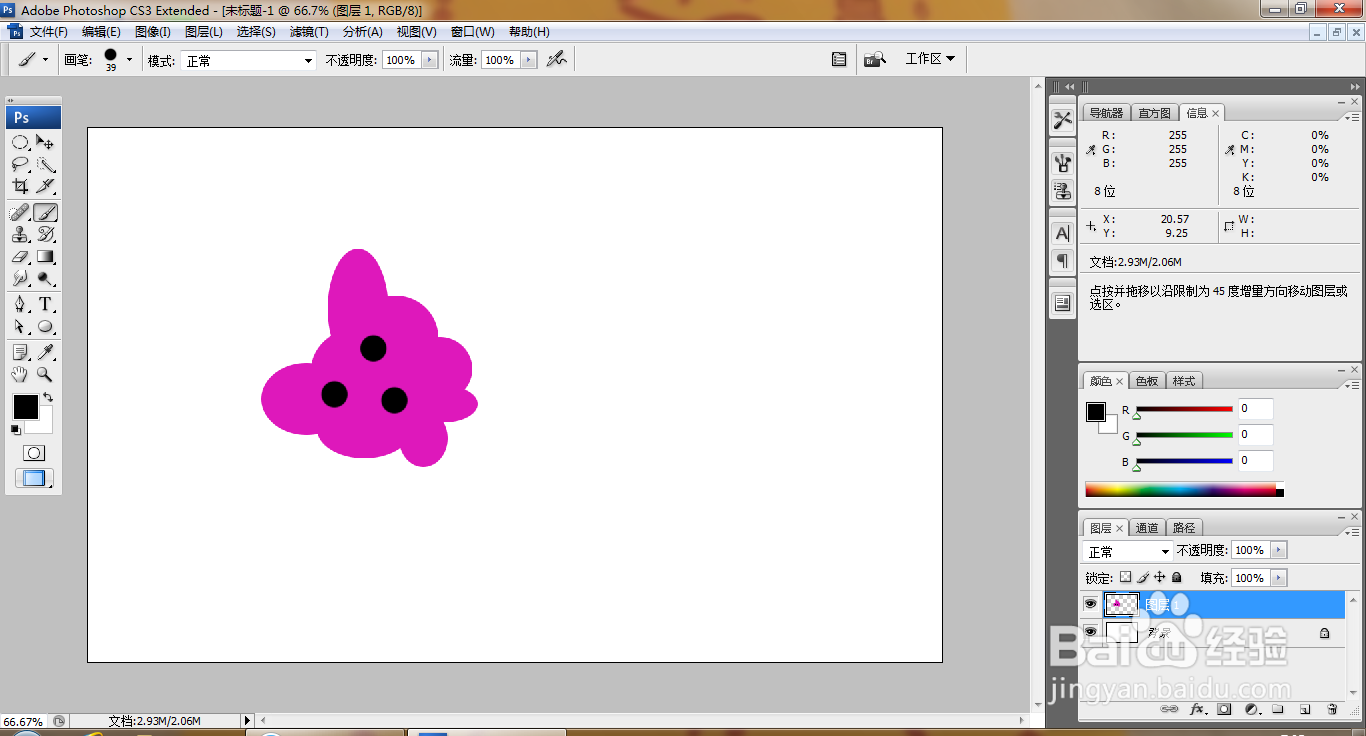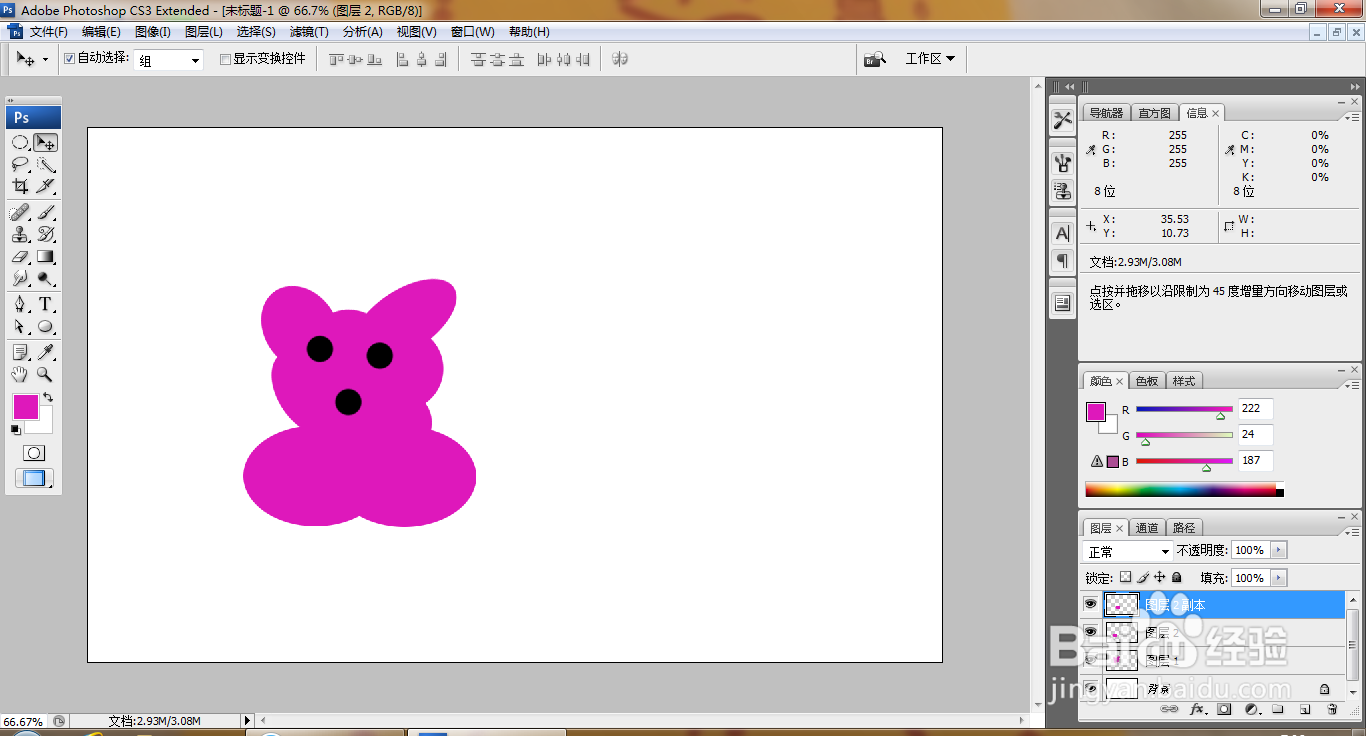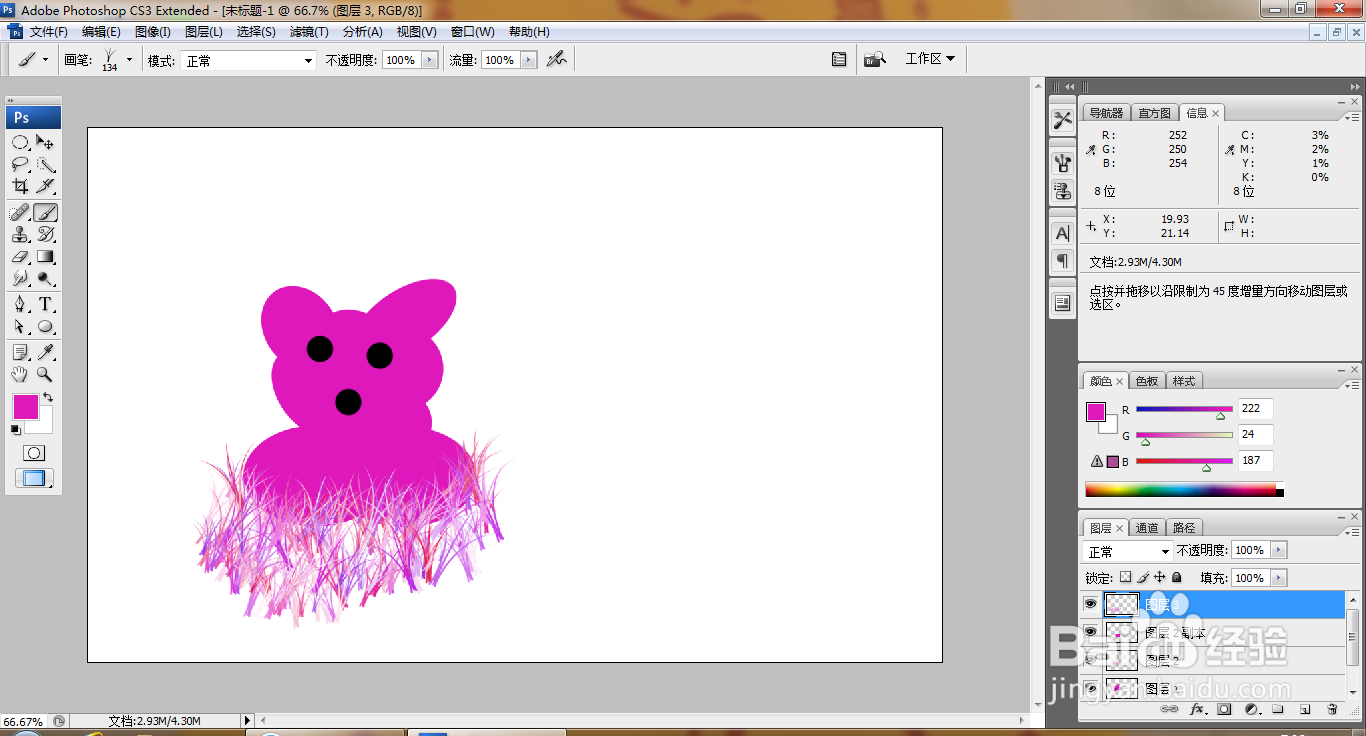如何用PS快速设计小熊图案
1、打开PS,按ctrl+N新建空白背景,如图
2、新建图层,选择椭圆形选区工具,绘制选区,点击添加选区选项,快速添加选区,如图
3、设置前景色为深粉色,填充颜色,如图
4、设置前景色为黑色,选择画笔工具,绘制图案的小眼睛,如图
5、快速旋转图案图片,如图
6、新建图层,再次添加选区,绘制选区,如图
7、填充深粉色,再次添加选区,填充深粉色,如图
8、新建图层,选择小草图案,绘制小草图案,如图
9、合并图层,再次复制图层,如图
10、输入文字,设置字体颜色为黑色,调整字号大小,如图
声明:本网站引用、摘录或转载内容仅供网站访问者交流或参考,不代表本站立场,如存在版权或非法内容,请联系站长删除,联系邮箱:site.kefu@qq.com。
阅读量:84
阅读量:29
阅读量:40
阅读量:50
阅读量:39